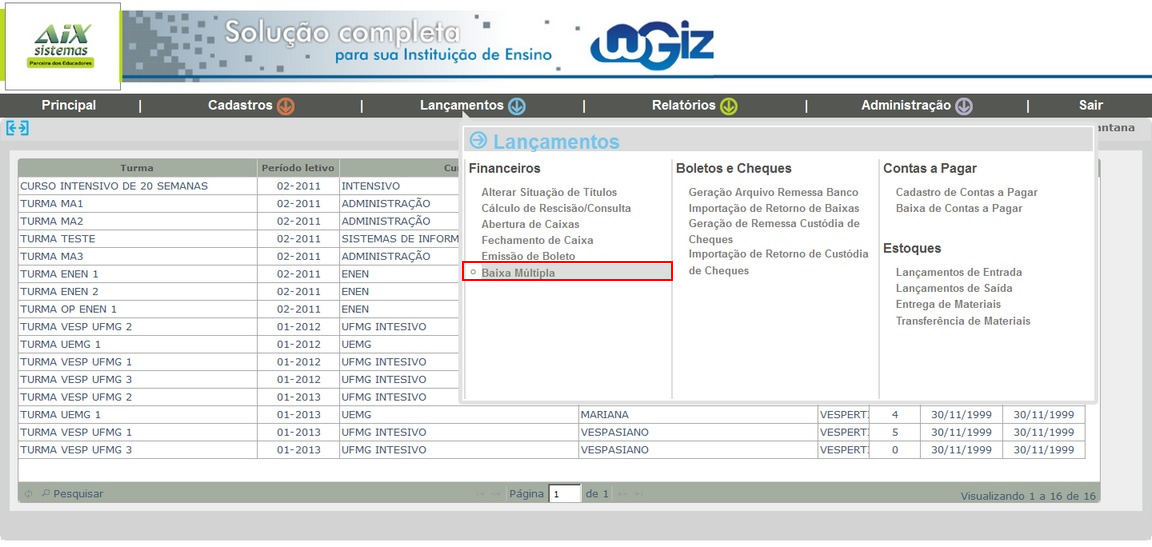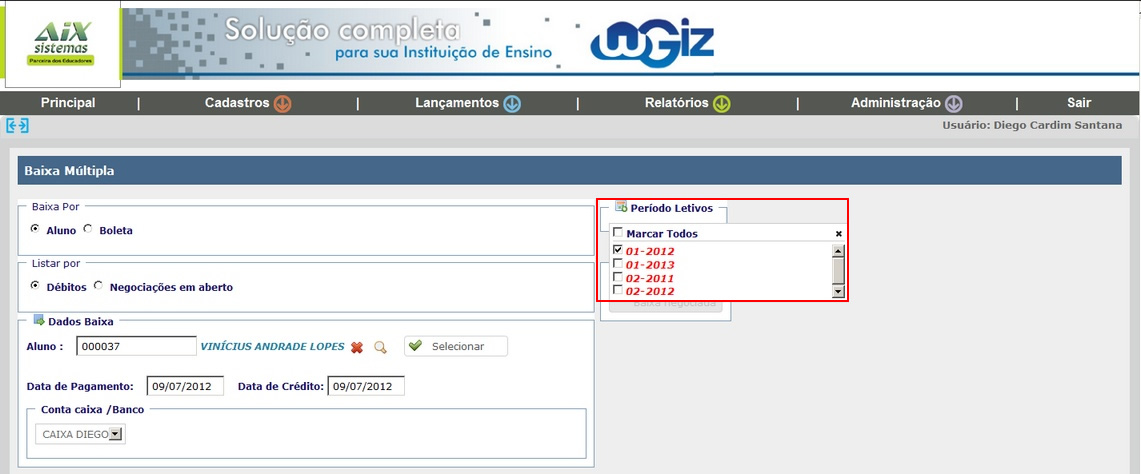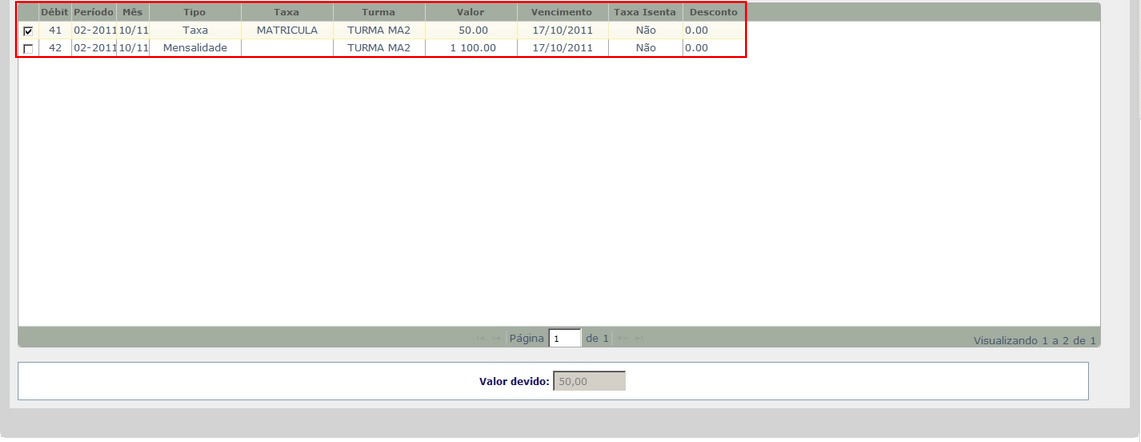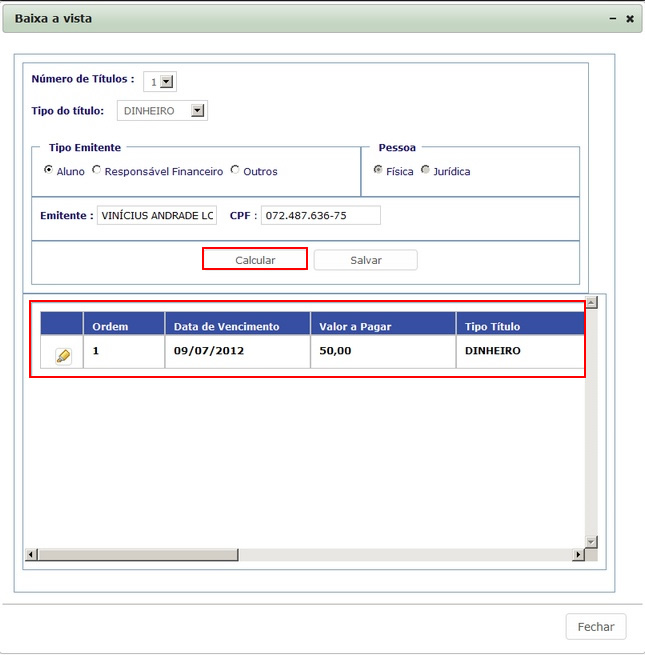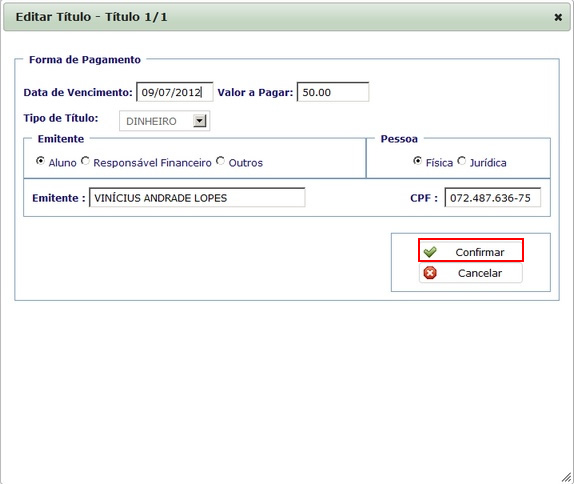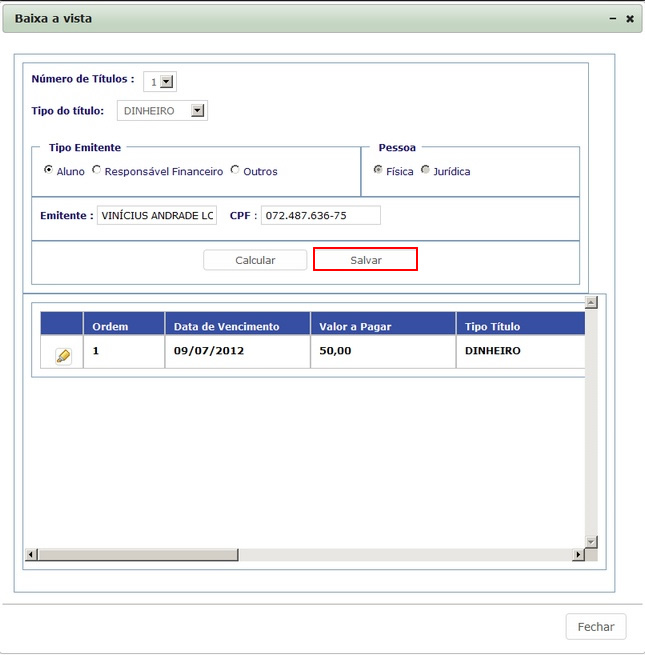Mudanças entre as edições de "Baixa Múltipla - WGiz"
m |
|||
| Linha 40: | Linha 40: | ||
| − | Através do botão [[Image:baixa_multipla5.jpg]] você pode editar o título antes de concluir o pagamento. | + | Através do botão [[Image:baixa_multipla5.jpg]] você pode editar o título antes de concluir o pagamento. Realize as alterações e clique em '''Confirmar'''. |
::[[Image:baixa_multipla6.jpg]] | ::[[Image:baixa_multipla6.jpg]] | ||
| + | |||
| + | |||
| + | Para concluir o pagamento clique em '''Salvar'''. | ||
| + | |||
| + | |||
| + | ::[[Image:baixa_multipla7.jpg]] | ||
---- | ---- | ||
Edição das 14h01min de 9 de julho de 2012
- A Baixa Múltipla é utilizada para realizar o pagamento de mensalidades e taxas extras dos alunos. Através dela é possível realizar a baixa de várias mensalidades e/ou taxas extras na mesma ação. Existem dois tipos de Baixa Múltipla: À vista e Negociada.
Baixa a Vista
Para realizar a Baixa Múltipla a vista você deve selecionar o filtro desejado. Defina se a baixa será realizada pelo Aluno ou Boleto e se listará por Débitos ou Negociações em aberto.
É possível realizar a baixa em vários períodos letivos diferentes de uma só vez. Ao lado direito da tela estão disponíveis os períodos letivos da instituição.
Informe a Data de pagamento, a Data de Crédito a Conta caixa/banco e clique no botão Selecionar.
Será listado todos os débitos em aberto de acordo com o filtro realizado anteriormente.
Selecione o débito que deseja realizar a baixa e clique em Baixa a vista.
Na tela Baixa a vista selecione o Número de Títulos, o Tipo do título, o Tipo Emitente, a Pessoa, o Emitente o CPF e clique em Calcular.
Através do botão ![]() você pode editar o título antes de concluir o pagamento. Realize as alterações e clique em Confirmar.
você pode editar o título antes de concluir o pagamento. Realize as alterações e clique em Confirmar.
Para concluir o pagamento clique em Salvar.